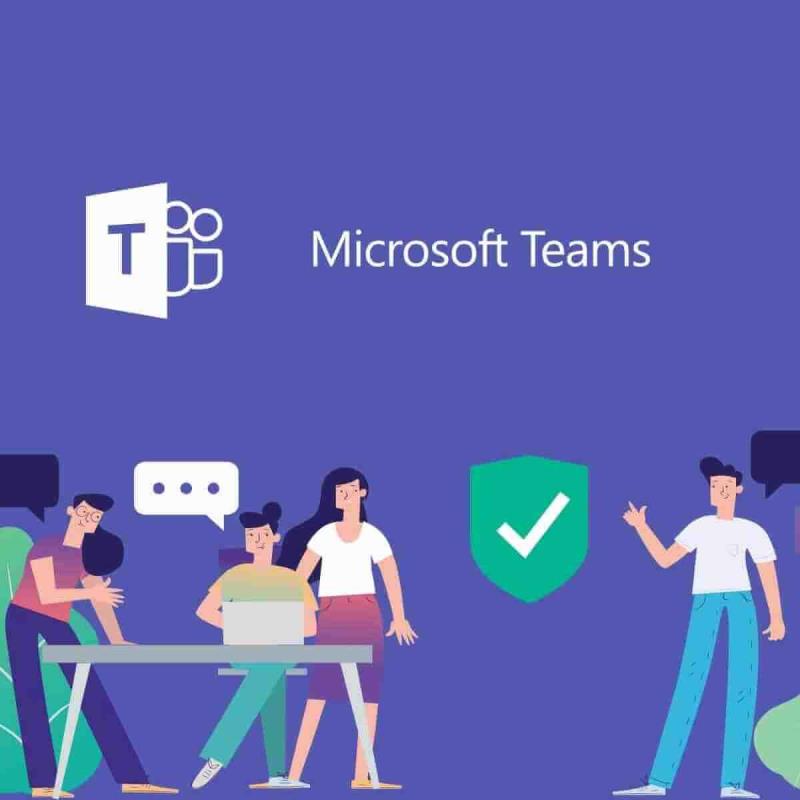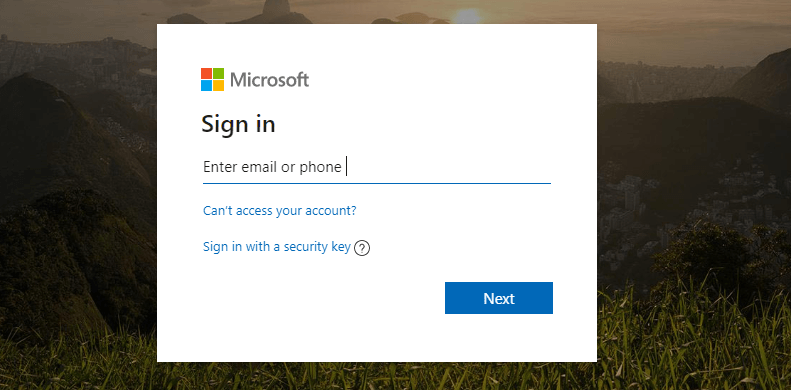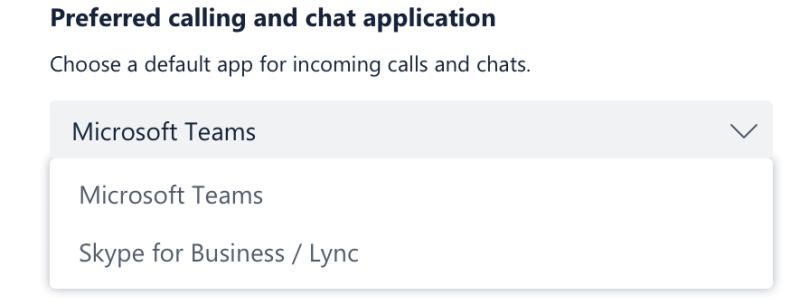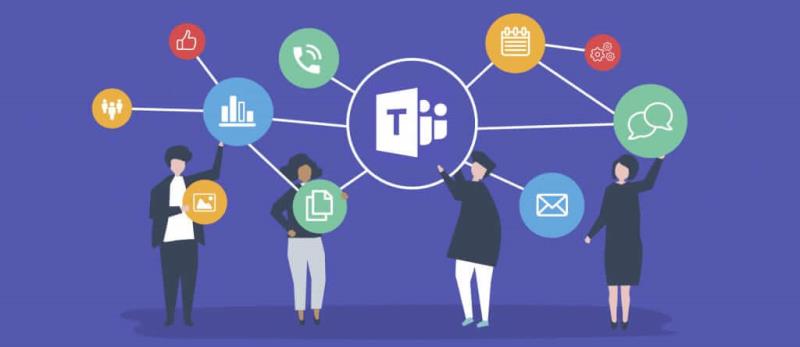- Een goede samenwerkingstool heeft alle functies die nodig zijn om teams efficiënt en snel te laten communiceren
- Als zodanig zijn audio- of videogesprekken veel efficiënter als het gaat om realtime samenwerking en snelle besluitvorming
- Maar wat als u belangrijke Microsoft Teams-oproepen blijft missen, alleen omdat de oproepen niet overgaan? Deze gids is het antwoord op uw vragen
- Klik hier om meer te lezen over Microsoft Teams
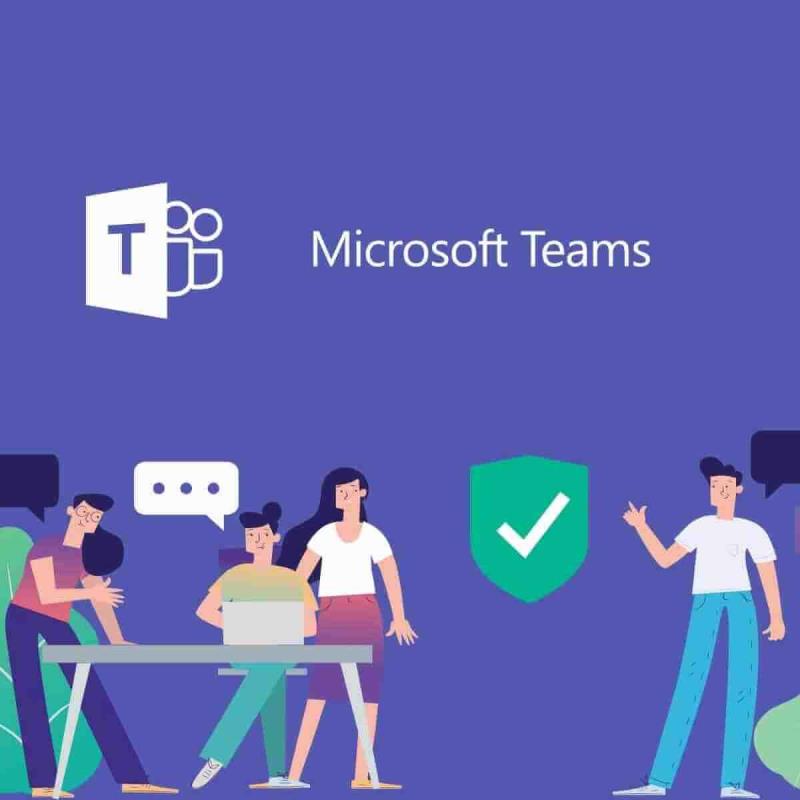
Realtime samenwerking kan een game changer zijn, maar Microsoft Teams staat nog steeds in de schijnwerpers. De applicatie stelt gebruikers normaal gesproken in staat om een team samen te stellen, chat te gebruiken in plaats van e-mail, spraak-/videogesprekken te voeren, veilig documenten te delen of te bewerken, en meer, maar wat kunt u doen als Microsoft Teams-oproepen niet overgaan?
U wilt dat het hele pakket uw team efficiënter maakt. Bellen is absoluut een belangrijk kenmerk van elke succesvolle samenwerking op de werkplek, vooral voor externe medewerkers, dus u hebt recht op uw vraag.
Nu hebben we niet één, maar zes benaderingen waarvan is bewezen dat ze inkomende oproepen doen door opnieuw een telefoon te laten overgaan naar de desktop-app van Teams. Bekijk ze hieronder van dichtbij en vergeet de "Gemiste Oproep"-meldingen die naar je knipperen.
Wat kan ik doen als Microsoft Teams-oproepen niet overgaan?
1. Belplannen configureren in Microsoft Teams
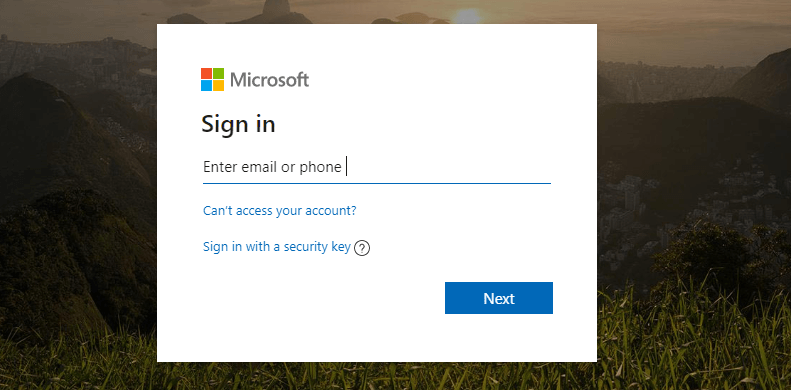
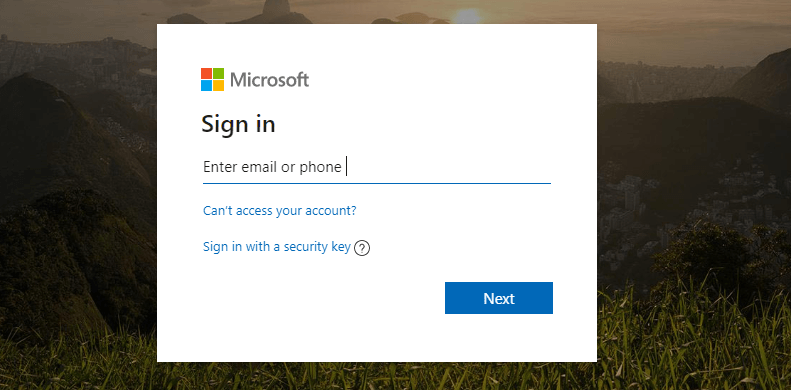
Belplannen is die Office 365-functie die wordt aangedreven door Skype voor Bedrijven en waarmee u Teams kunt gebruiken om te bellen naar of te ontvangen van vaste lijnen en mobiele telefoons via het openbare geschakelde telefoonnetwerk (PSTN).
Het gebruik van een Teams-client die 1:1 Teams-oproepen ondersteunt en 1:1-oproepen ingeschakeld in Teams, is verplicht om het tabblad Oproepen in Teams in te schakelen. Lees Set-CsTeamsCallingPolicy voor meer informatie over 1:1 bellen in Teams .
Om vervolgens inkomende oproepen in Teams of Skype voor Bedrijven te beheren, moeten beheerders TeamsUpgradePolicy gebruiken via het Microsoft Teams- beheercentrum .
Eilandmodus is de standaardconfiguratie van TeamsUpgradePolicy. Standaard worden VoIP, PSTN en alle federatieve oproepen naar gebruikers doorgestuurd naar Skype voor Bedrijven. Om dat te veranderen, is het bijwerken van het beleid om inkomend bellen naar Teams mogelijk te maken de volgende stap.
Om een lang verhaal kort te maken, de Eilandmodus garandeert dat inkomende VOIP-oproepen van Skype voor Bedrijven in de Skype voor Bedrijven-client van de ontvanger terechtkomen, net zoals inkomende VoIP-oproepen die afkomstig zijn uit Teams, ook in Teams terechtkomen, als zowel de afzender als de ontvanger zich in dezelfde huurder bevinden.
2. Controleer de oproepinstellingen van Microsoft Teams
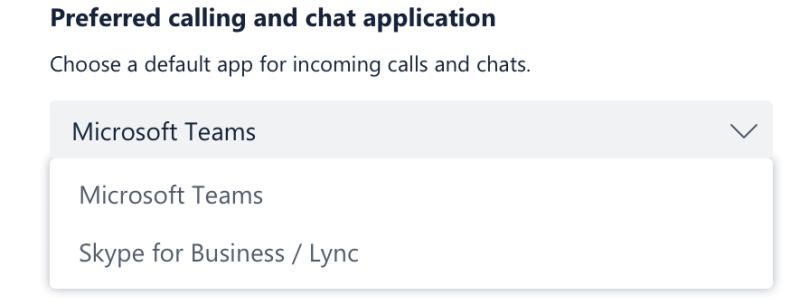
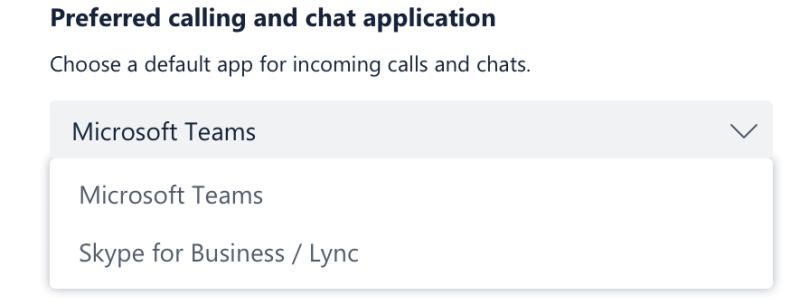
- Klik op je profielfoto bovenaan Teams.
- Klik vervolgens op Instellingen > Oproepen .
- Zorg ervoor dat de instelling voor Altijd overgaan op dit apparaat, zelfs wanneer actief op desktop, is aangevinkt.
3. Controleer de instellingen voor stille uren


- Ga naar uw Teams-client .
- Ga naar Instellingen > Meldingen > Stille uren .
- Hier kunt u start- en stoptijden instellen voor alle dagen van de week.
- Verwijder alle eerder aangebrachte wijzigingen door op de schakelaar naast Dagelijkse stille uren te klikken .
Collega's hebben vaak hun pc en mobiel met de Teams-app. Dit wordt een probleem wanneer ze allebei overgaan wanneer er een oproep binnenkomt.
Als u niet op kantoor bent, wilt u niet worden onderbroken door een Teams-oproep of de oproeppop-up op uw telefoon zien, dus er is een optie in de mobiele Teams-client om rustige uren voor uzelf in te stellen, gewoon om er zeker van te zijn belt uw mobiele telefoon niet.
Dit lijkt te interfereren met Microsoft Teams-oproepen op desktop, dus misschien wilt u uw beslissing herzien.
4. Verwijder geblokkeerde nummers van Microsoft Teams


- Klik op je profielfoto .
- Ga naar Instellingen > Oproepen .
- Selecteer Geblokkeerde nummers beheren onder Oproepen blokkeren .
- Hier krijg je toegang tot alle nummers die je hebt geblokkeerd en verwijder ze uit de lijst.
Soms is er een gezonde dosis schuldgevoel die onmiddellijk ontstaat na het blokkeren van oproepen van een nummer. Dan vergeet je dat gewoon allemaal.
Het bekijken en beheren van de nummers die je hebt geblokkeerd is mogelijk als je de bovenstaande stappen volgt. Hierdoor zullen Microsoft Teams-oproepen zeker weer werken als het probleem alleen voor geblokkeerde nummers was.
5. Controleer of Microsoft Teams up-to-date is
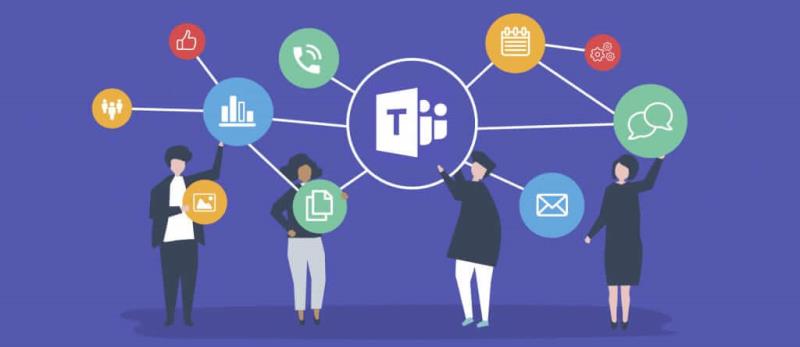
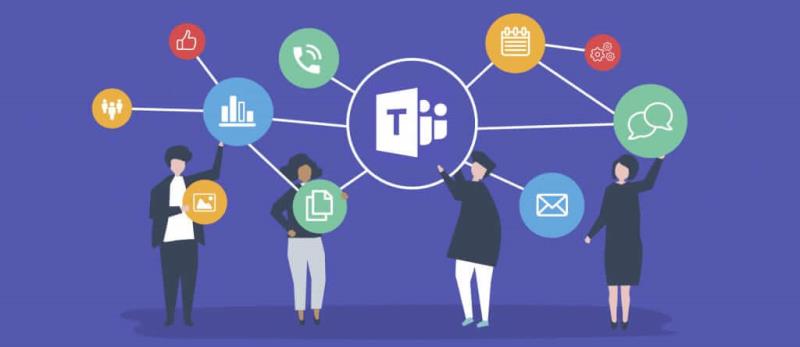
- Begin door op je profielfoto bovenaan de app te klikken .
- Selecteer Controleren op updates .
Opmerking : Linux-gebruikers kunnen momenteel niet handmatig updaten binnen Teams.
Het handhaven van de gezondheid van de app is net zo eenvoudig als het volgen van de bovenstaande stappen wanneer u zich herinnert dat er geen recente pop-upupdatemelding is of wanneer oproepen plotseling niet meer rinkelen.
Als je Teams niet kunt updaten vanwege synchronisatieproblemen, bekijk dan dit artikel om het probleem op te lossen.
6. Zorg ervoor dat u verbonden bent met internet


- Klik op je profielfoto bovenaan Teams .
- Klik op Instellingen .
- Klik op Update en beveiliging .
- Selecteer Problemen oplossen in het menu aan de linkerkant.
- Scroll naar beneden en klik op de optie Internetverbindingen .
- Klik op De probleemoplosser uitvoeren .
- Volg daarna de instructies op het scherm om de stappen te voltooien.
- Start Teams opnieuw en controleer of het probleem verdwijnt.
Wanneer oproepen niet overgaan op het bureaublad, controleer dan of er geen netwerkprobleem is. Volg de bovenstaande procedure in plaats van te wachten op die vervelende melding van een andere gemiste oproep.
Conclusie
Terwijl sommige gebruikers de Teams-app verwijderen omdat ze gelijktijdige inkomende oproepen op pc en mobiel niet kunnen stoppen, zoeken anderen gewoon naar manieren om te genieten van de belfunctionaliteit op hun desktop.
Microsoft Teams wordt de primaire client voor Intelligent Communications in Office 365. Het is geen verrassing dat het oproepopties biedt zoals wachtrijen, automatische assistentie en doorverbinden met advies.
De mogelijkheid om een oproep door te schakelen naar een groep en out-of-office ondersteuning, of zelfs om je eigen telefoondienst naar Teams te brengen, zijn slechts enkele van de redenen waarom steeds meer mensen de sprong wagen naar het samenwerkingsplatform van Microsoft.
Je hebt er veel van nodig en we kunnen alleen maar hopen dat de bovenstaande oplossingen je hebben geholpen om Teams-oproepen weer over te laten gaan.
Veel Gestelde Vragen
- Hoe bel ik in Microsoft Teams?
Met Microsoft Teams kunt u overal waar u communiceert met de persoon die u wilt bellen, bellen met behulp van het pictogram Bellen. Er zijn verschillende manieren waarop u een oproep kunt starten: vanaf het tabblad Bellen, vanuit uw lijst met contactpersonen of vanaf de opdrachtbalk door de opdracht /call te typen .
- Kan Microsoft Teams het telefoonsysteem van een bedrijf vervangen?
Microsoft Teams kan met succes het volledige telefoonsysteem van een bedrijf vervangen door een dedicated clouddienst. Deze functie heet Telefoonsysteem en voegt complete zakelijke telefoniemogelijkheden toe aan Office 365.
- Wat is het belabonnement van Microsoft?
Microsoft Calling Plan is een abonnementsaanbieding waarmee gebruikers van Microsoft Teams en Skype voor Bedrijven kunnen bellen vanuit deze desktop- of mobiele apps. Het abonnement voor een binnenlandse lijn kost $ 12 per maand, terwijl een internationaal abonnement $ 24 kost.